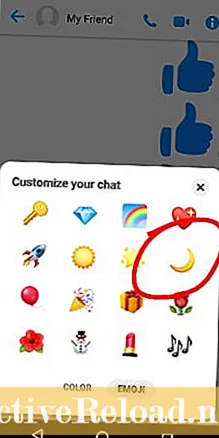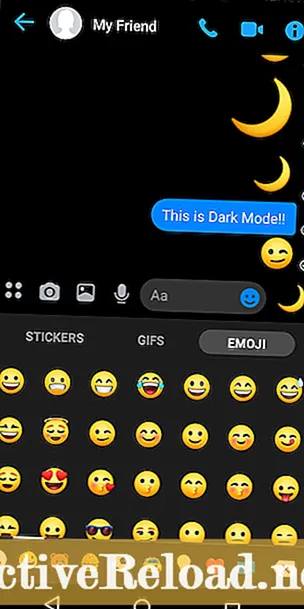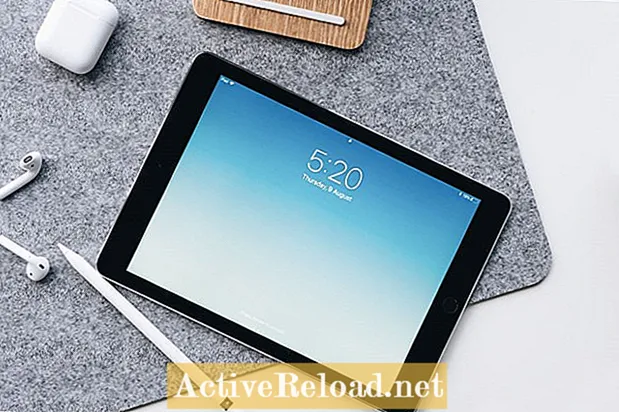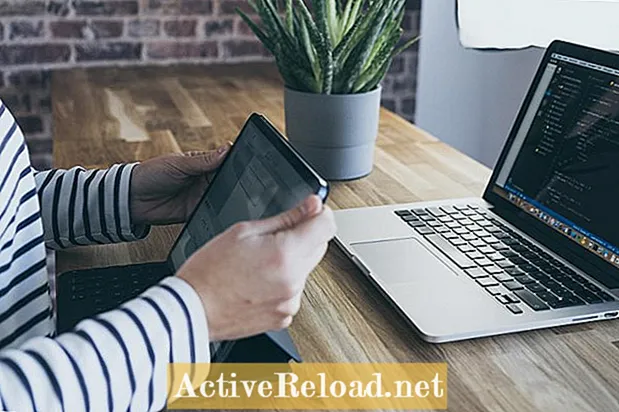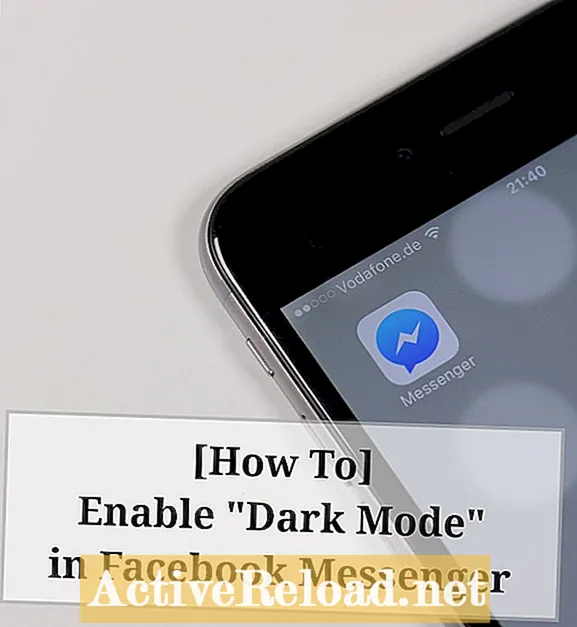
ເນື້ອຫາ
Kent ແມ່ນຜູ້ສ້າງເນື້ອຫາທີ່ມັກແບ່ງປັນຄວາມຮູ້ຂອງນາງກ່ຽວກັບເຕັກໂນໂລຢີຂອງຜູ້ບໍລິໂພກ. ນາງມັກຫຼີ້ນ Black Desert Mobile.
ວິທີການໃຊ້ຮູບແບບມືດໃນ Facebook Messenger
ສະນັ້ນ“ Dark Dark” ນີ້ແມ່ນຫຍັງໃນ Messenger? ແມ່ນແລ້ວ, ທ່ານອາດເຄີຍໄດ້ຍິນກ່ຽວກັບມັນແຕ່ມີໂອກາດ, ທ່ານຍັງບໍ່ຮູ້ວ່າມັນແມ່ນຫຍັງແທ້ໆ. ດີ, ມັນໂດຍພື້ນຖານແລ້ວແມ່ນຄຸນລັກສະນະທີ່ເຊື່ອງໄວ້ໃນ Facebook Messenger. ສິ່ງທີ່ມັນເຮັດແມ່ນມັນຊ່ວຍໃຫ້ທ່ານປ່ຽນຮູບລັກສະນະຂອງແອັບຈາກແສງສະຫວ່າງໄປສູ່ຄວາມມືດ.
ເມື່ອຢູ່ໃນຮູບແບບມືດ, ພື້ນຫລັງຫຼັກຂອງແອັບ Messenger Messenger ຈະປ່ຽນເປັນສີ ດຳ ແທນທີ່ຈະເປັນສີຂາວໃນຕອນຕົ້ນ. ສິ່ງທີ່ດີຫຼາຍກ່ຽວກັບຮູບແບບມືດແມ່ນມັນຊ່ວຍຫຼຸດອາການຕາເມື່ອຍ. ມັນຊ່ວຍຫຼຸດຜ່ອນການສ່ອງແສງໂດຍເຮັດໃຫ້ຕາຂອງທ່ານບໍ່ຮູ້ສຶກອິດເມື່ອຍ. ນີ້ແມ່ນສິ່ງທີ່ເປັນປະໂຫຍດຫຼາຍ ສຳ ລັບຜູ້ໃຊ້ທີ່ເບິ່ງ ໜ້າ ຈໍໂທລະສັບສະຫຼາດຂອງພວກເຂົາເປັນເວລາດົນນານ.
ຄູ່ມືບາດກ້າວໂດຍຂັ້ນຕອນເພື່ອເປີດໃຊ້ Messenger Dark Mode
ກ່ອນທີ່ທ່ານຈະ ດຳ ເນີນການ, ໃຫ້ແນ່ໃຈວ່າທ່ານໄດ້ອັບເດດໃຫ້ກັບ Facebook Messenger ລຸ້ນລ້າສຸດ. ຖ້າທ່ານຍັງບໍ່ໄດ້ເຮັດ, ທ່ານສາມາດປັບປຸງມັນຜ່ານ Google Play Store. ເມື່ອທ່ານໄດ້ຖືກກໍານົດໄວ້ທັງຫມົດ, ພຽງແຕ່ປະຕິບັດຕາມຂັ້ນຕອນເຫຼົ່ານີ້:
- ເປີດຕົວ Facebook Messenger.
- ປ່ຽນ emoji Messenger ໃນຕອນຕົ້ນຂອງທ່ານເປັນຮູບ emoji. ເລືອກ ໜຶ່ງ ຂອງການສົນທະນາທີ່ທ່ານໃຊ້ແລ້ວກົດປຸ່ມ "i" ຢູ່ເບື້ອງຂວາເທິງ. ໄປທີ່ "Emoji" ຈາກນັ້ນເລື່ອນລົງຜ່ານ emojis ທີ່ມີຢູ່ຈົນກວ່າທ່ານຈະພົບ emoji ດວງຈັນ.
- ສົ່ງ emoji ວົງເດືອນໃຫ້ເພື່ອນຂອງທ່ານໂດຍຜ່ານການສົນທະນາ.
- ໄປທີ່ການຕັ້ງຄ່າ Messenger ຂອງທ່ານ.
- ຫຼັງຈາກນັ້ນ, ທ່ານຄວນຈະສາມາດເຫັນທາງເລືອກ ໃໝ່ ສຳ ລັບ“ Dark Dark”. ພຽງແຕ່ແຕະປຸ່ມສະຫຼັບເພື່ອປ່ຽນມັນ. ເລືອກ "OK" ເມື່ອກະຕຸ້ນ.
ນັ້ນແມ່ນມັນ! ດຽວນີ້ທ່ານໄດ້ປ່ຽນໄປໃຊ້ Messenger Dark Mode ແລ້ວ. ທ່ານພຽງແຕ່ສາມາດແຕະປຸ່ມສະຫຼັບອີກເທື່ອ ໜຶ່ງ ເພື່ອປ່ຽນກັບຄືນສູ່ໂຫມດເລີ່ມຕົ້ນ.
ໃຫ້ແນ່ໃຈວ່າເລືອກ emoji ວົງເດືອນເພື່ອກະຕຸ້ນຮູບແບບມືດໃນ Messenger. ຢ່າສັງເກດວ່າ“ Dark Dark” ອາດຈະບໍ່ສາມາດເບິ່ງເຫັນໄດ້ແກ່ທຸກໆຄົນແລະດັ່ງທີ່ເຟສບຸກກ່າວໂດຍສະເພາະ, ມັນຈະບໍ່ປາກົດຢູ່ທົ່ວທຸກແຫ່ງໃນ Messenger. ເຖິງຢ່າງໃດກໍ່ຕາມ, ມັນຍັງເບິ່ງສວຍງາມແລະ ໜ້າ ພໍໃຈກັບຕາແນ່ນອນ! ທ່ານບໍ່ ຈຳ ເປັນຕ້ອງຕິດຕັ້ງໂປແກຼມແຍກຕ່າງຫາກຫຼືເອພີເຄພຽງແຕ່ເພື່ອໃຫ້ສາມາດຫລືເປີດໃຊ້ "ຮູບແບບມືດ" ໃນ Messenger. ພຽງແຕ່ປະຕິບັດຕາມຂັ້ນຕອນທີ່ລະບຸໄວ້ຂ້າງເທິງແລະມັນຈະເຮັດວຽກ.